농협 스마트뱅킹 어플 공동인증서(구, 공인인증서)발급 받는 방법.
이전 포스팅에서 농협 스마트뱅킹 어플을 이용하여, 모바일 otp를 무료로 발급받는 방법에 대해 알아봤는데요.
이번 포스팅에서는 공동인증서(구, 공인인증서)를 발급받는 방법에 대해 알아보도록 하겠습니다.
이전에 전자세금용 공동인증서를 발급받는 방법에 대해서는 소개한 적이 있었는데, 일반 공동인증서는 포스팅한 적이 없었던 것 같아 제 인증서를 발급받으면서 관련 내용을 써보도록 하겠습니다.
카카오인증, kb인증, 패스 인증 등 다양한 인증방법이 생겨나면서 공동 인증서의 사용빈도가 좀 줄긴 했지만, 아직도 일부 사이트에서는 공동 인증서만 사용 가능하므로, 당분간 어쩔 수 없이 사용해야 할 것 같습니다.
농협 스마트뱅킹 어플 공동인증서 발급받는 방법.
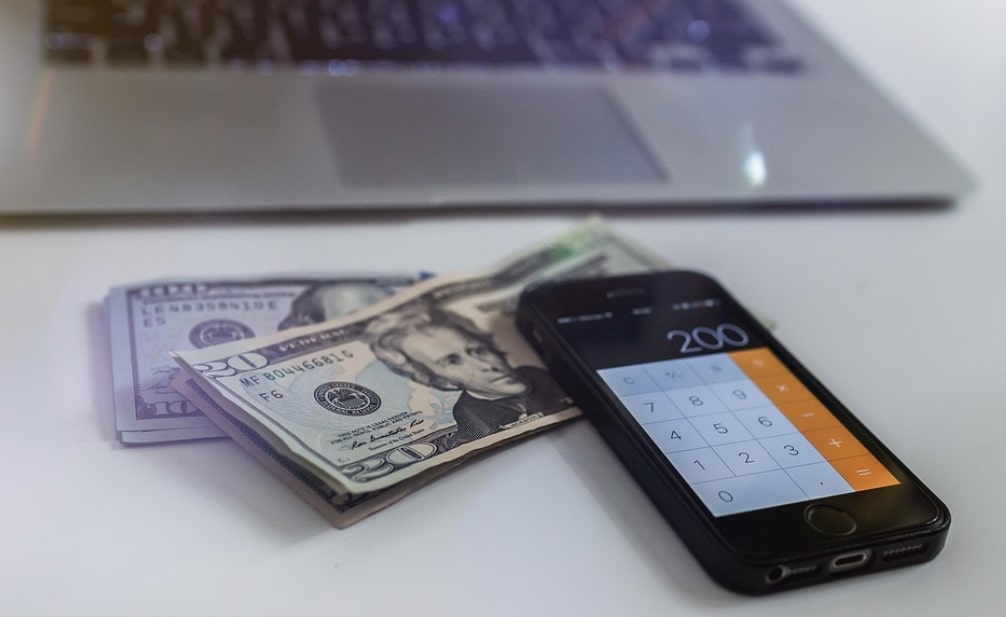
농협 스마트뱅킹 어플에서 공동인증서를 발급받기 위해서는 비로그인 상태에서 가능합니다. (로그인을 하셔도 어차피 로그아웃 과정을 거치셔야 합니다.)
1. 스마트뱅킹 어플 실행
2. 하단부의 인증, 보안을 선택
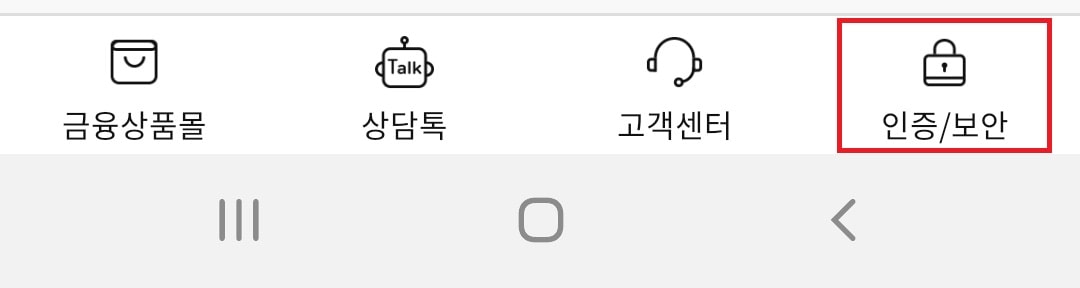
혹시 로그인을 하셨다면, 상단부의 삼선 메뉴 선택 후
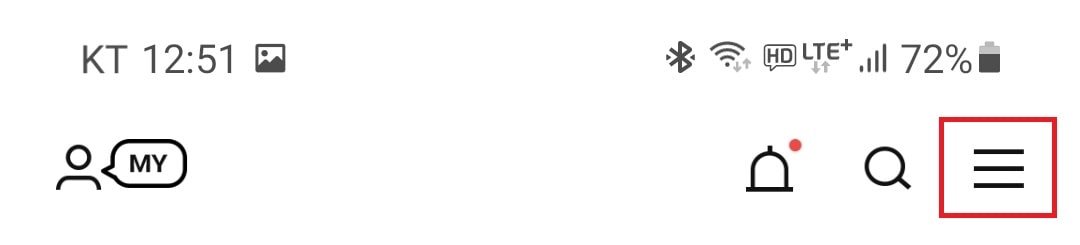
인증 보안을 선택하시면 됩니다.
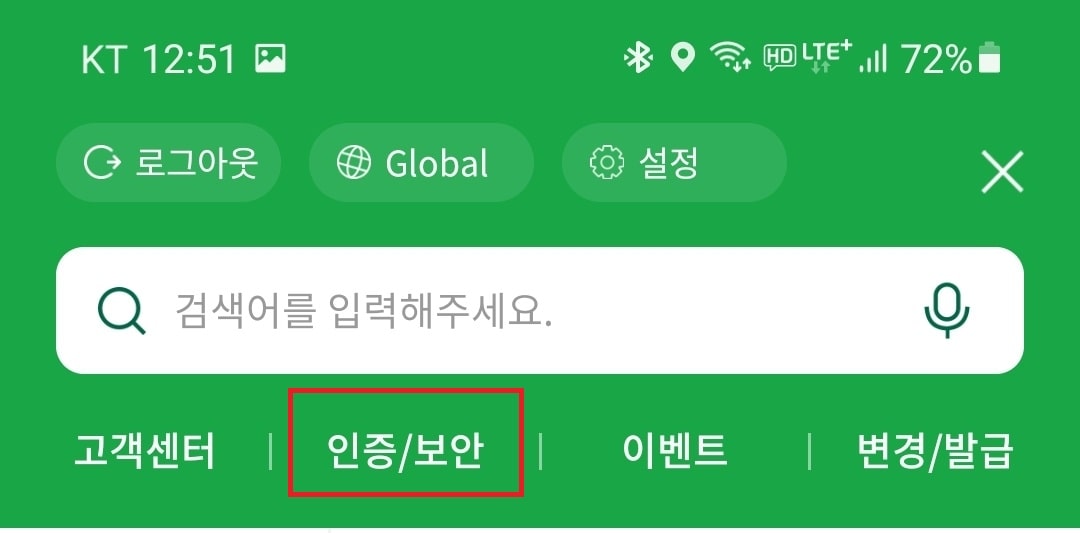
공동인증서 발급은 비로그인 상태에서만 가능하므로, 로그인을 하셨더라도, 발급 과정에서 강제 로그아웃되게 됩니다.
3. 공동인증서(구 공인인증서)>>>> 인증서 발급/재발급 선택
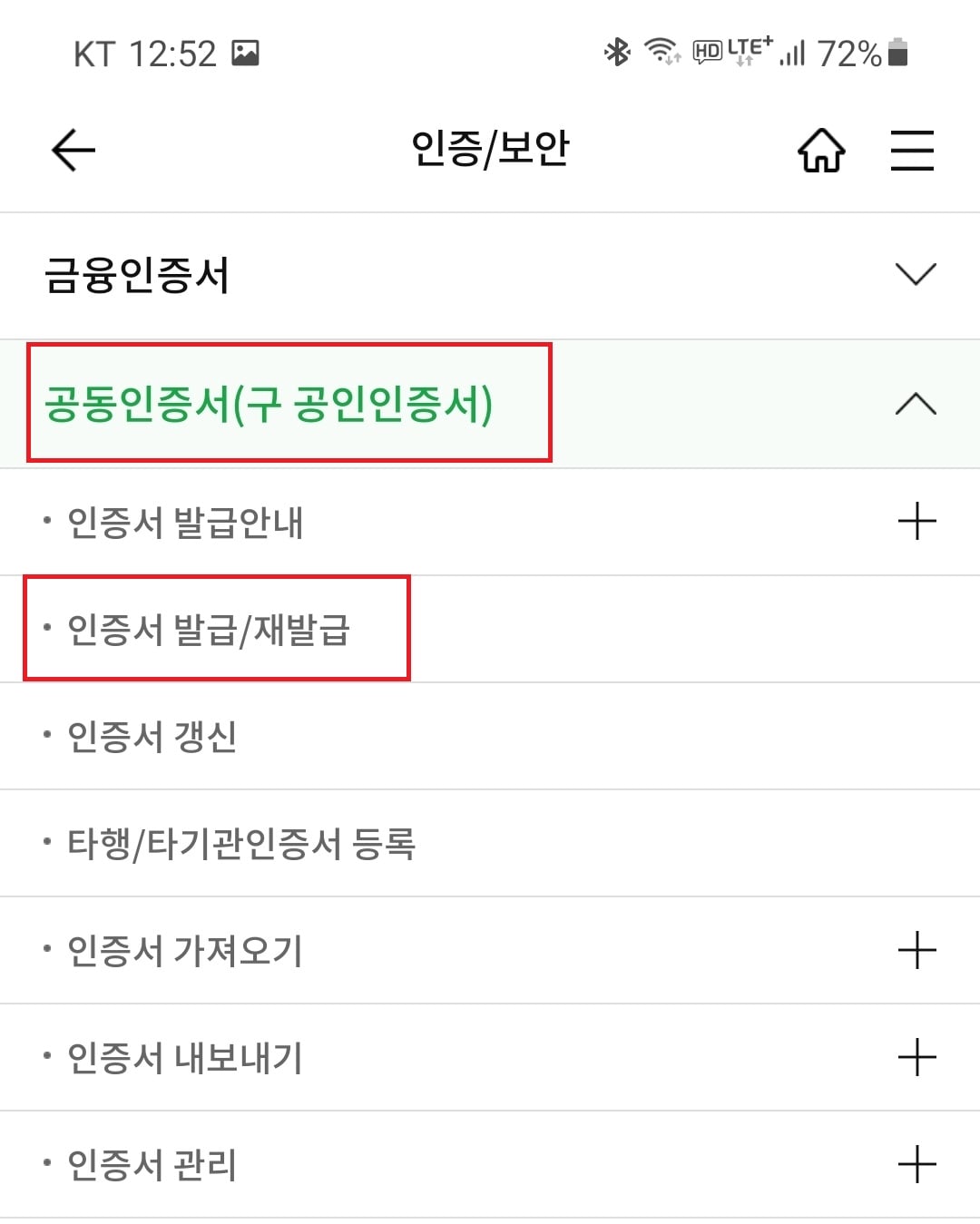
4. 아이디와 주민등록 번호 입력
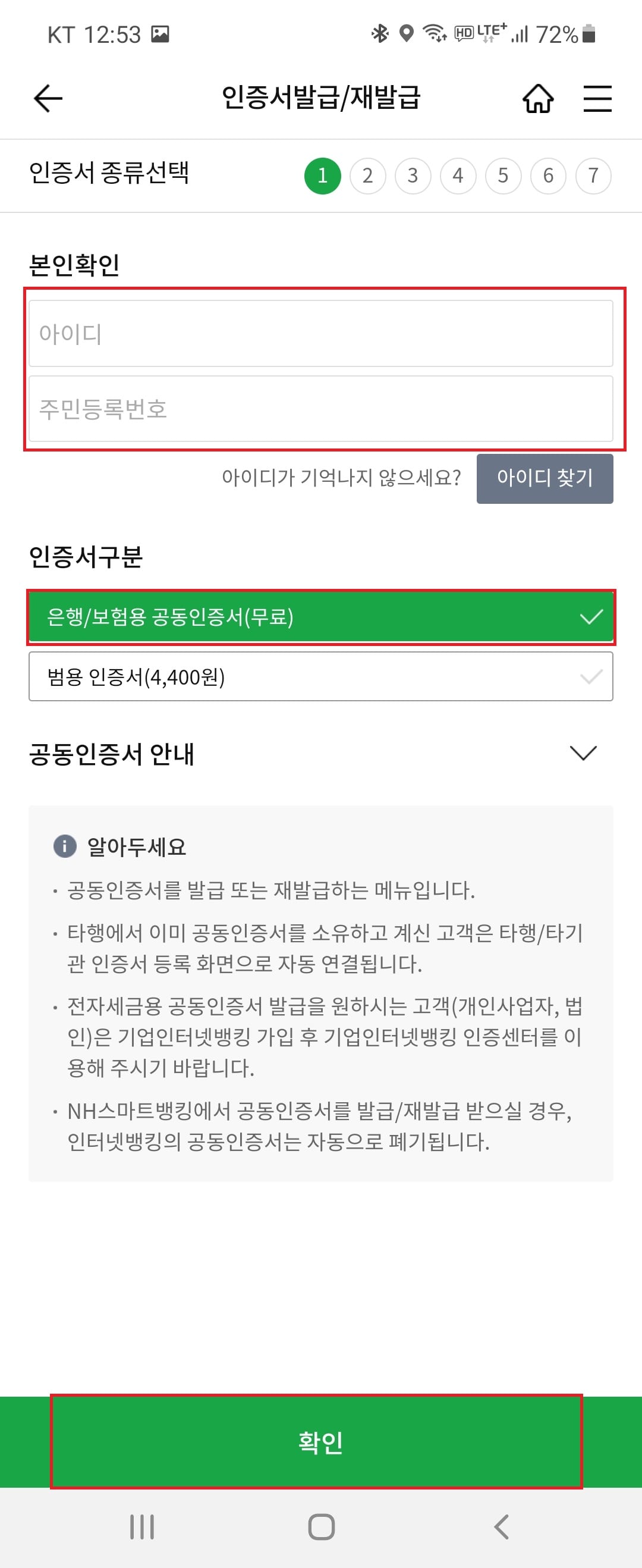
범용 인증서가 필요하신 분은 아래의 4,400원짜리 범용인증서를 선택하시면 되고, 오늘 목적은 은행/ 보험용 무료 공동인증서 이므로 상단의 인증서를 선택해줍니다.
5. 약관동의
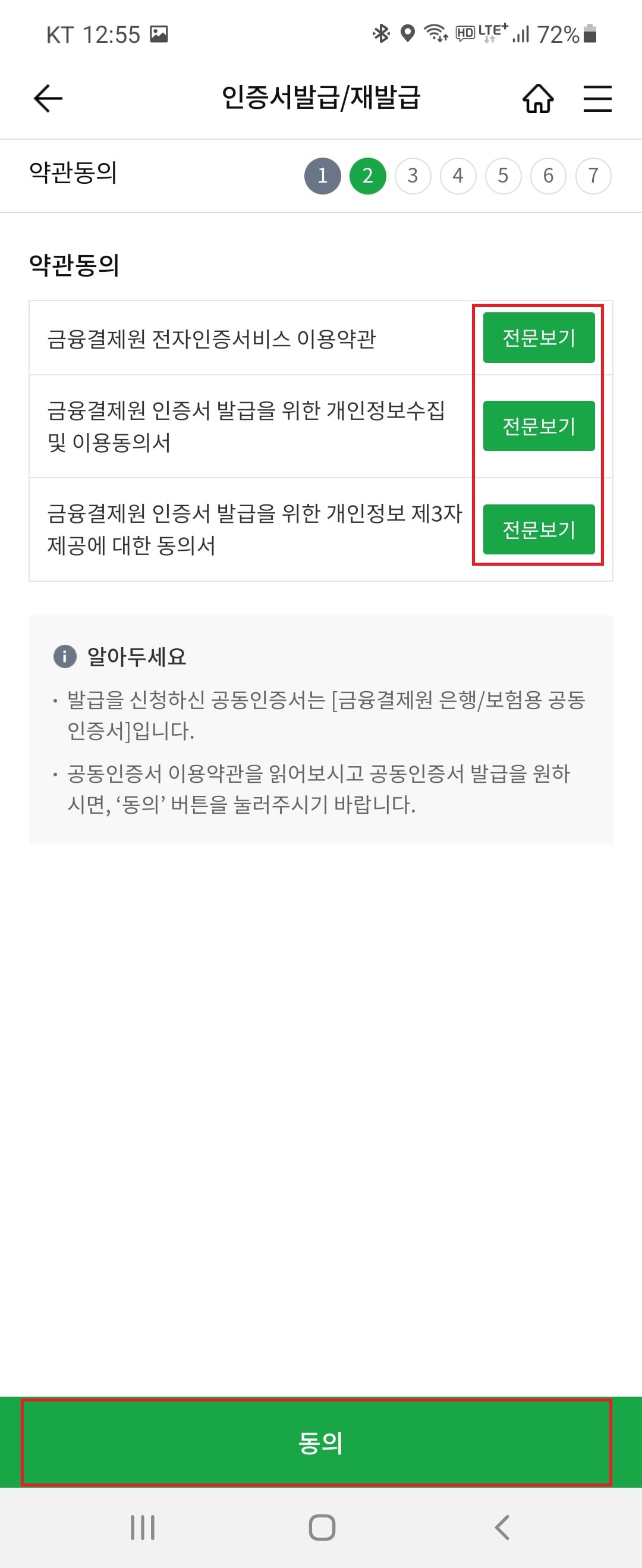
전문보기를 눌러 주셔야 합니다.
약관을 확인하지 않으면 다음 단계로 나아가지 않는 구조로 되어 있습니다.
6. 계좌번호와 계좌의 비밀번호를 입력해줍니다.
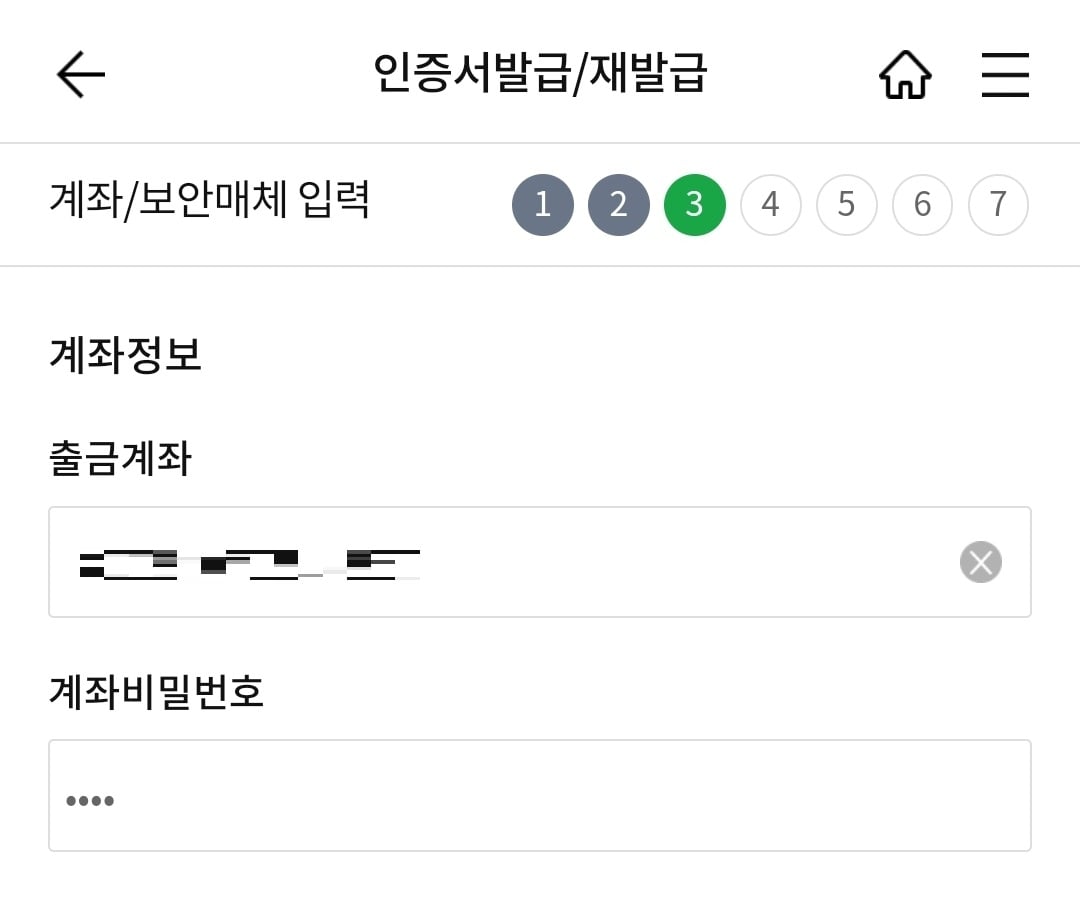
– 나 공란 없이 계좌번호를 쭈욱 입력해 주시면 됩니다.
7. otp 번호 입력
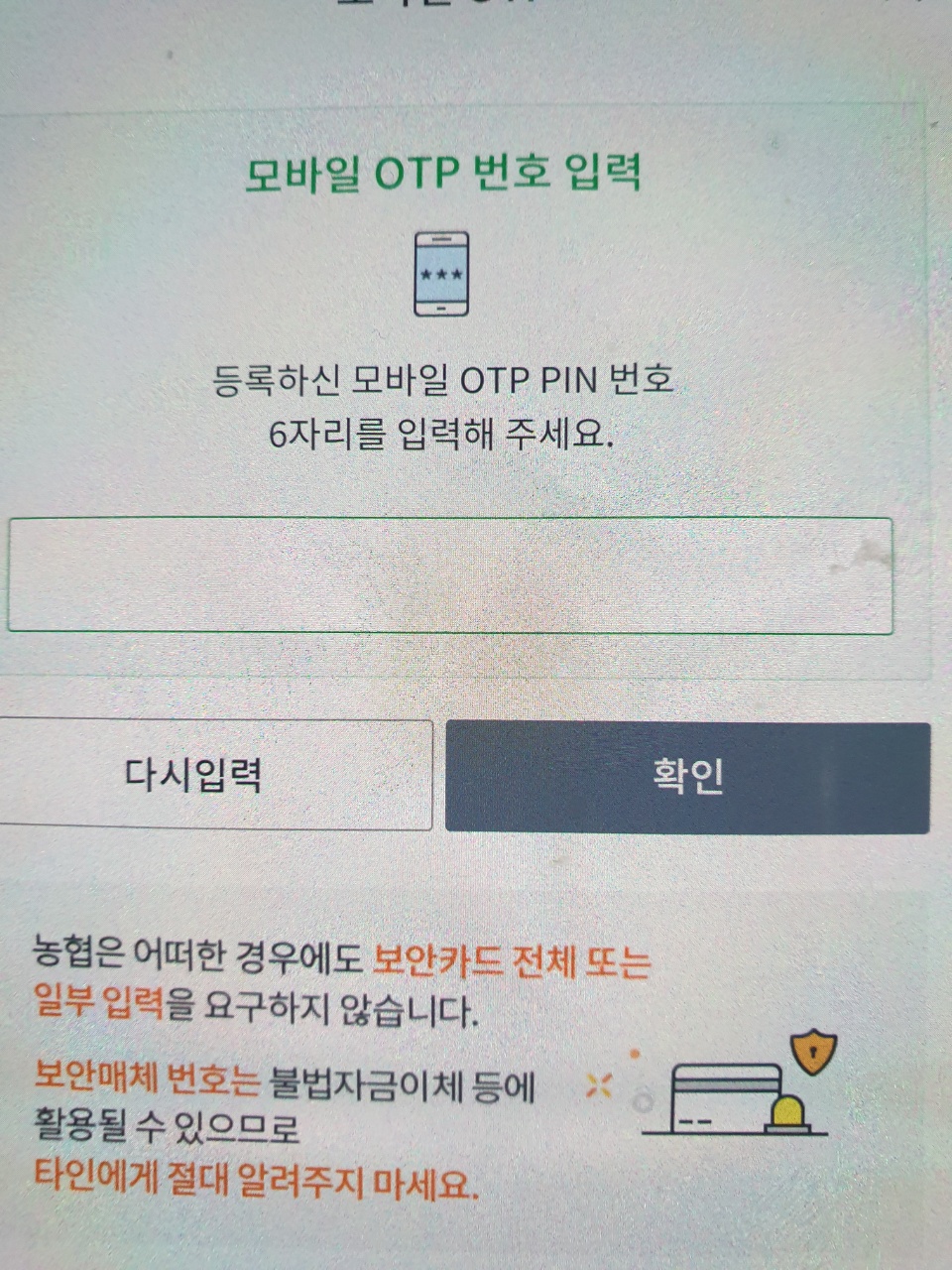
전 모바일 otp를 사용하므로, 모바일 otp 비밀번호를 눌러주겠습니다.
8. 수수료 확인
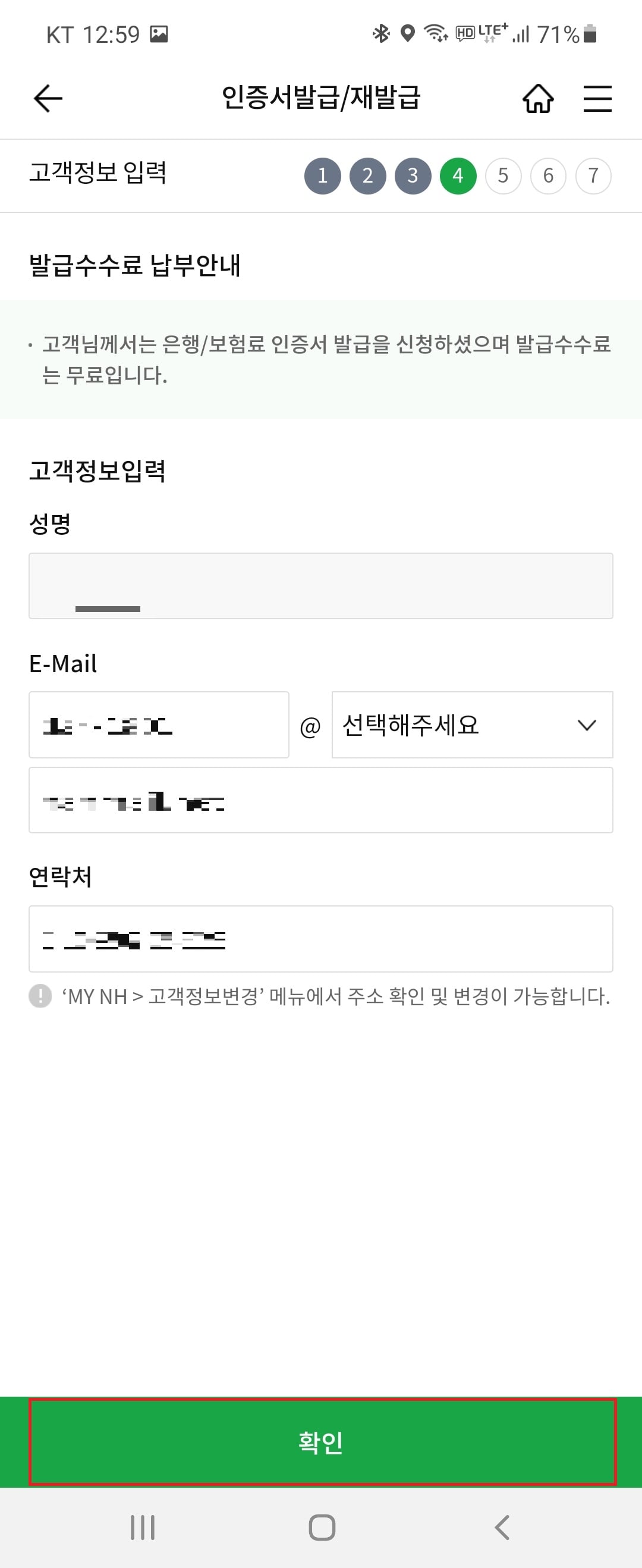
은행 보험용 인증서이므로, 무료이지만, 자신의 정보를 확인해 줍니다.
9. 인증서 비밀번호 입력

인증서 비밀번호를 입력해줍니다.
10. 완료
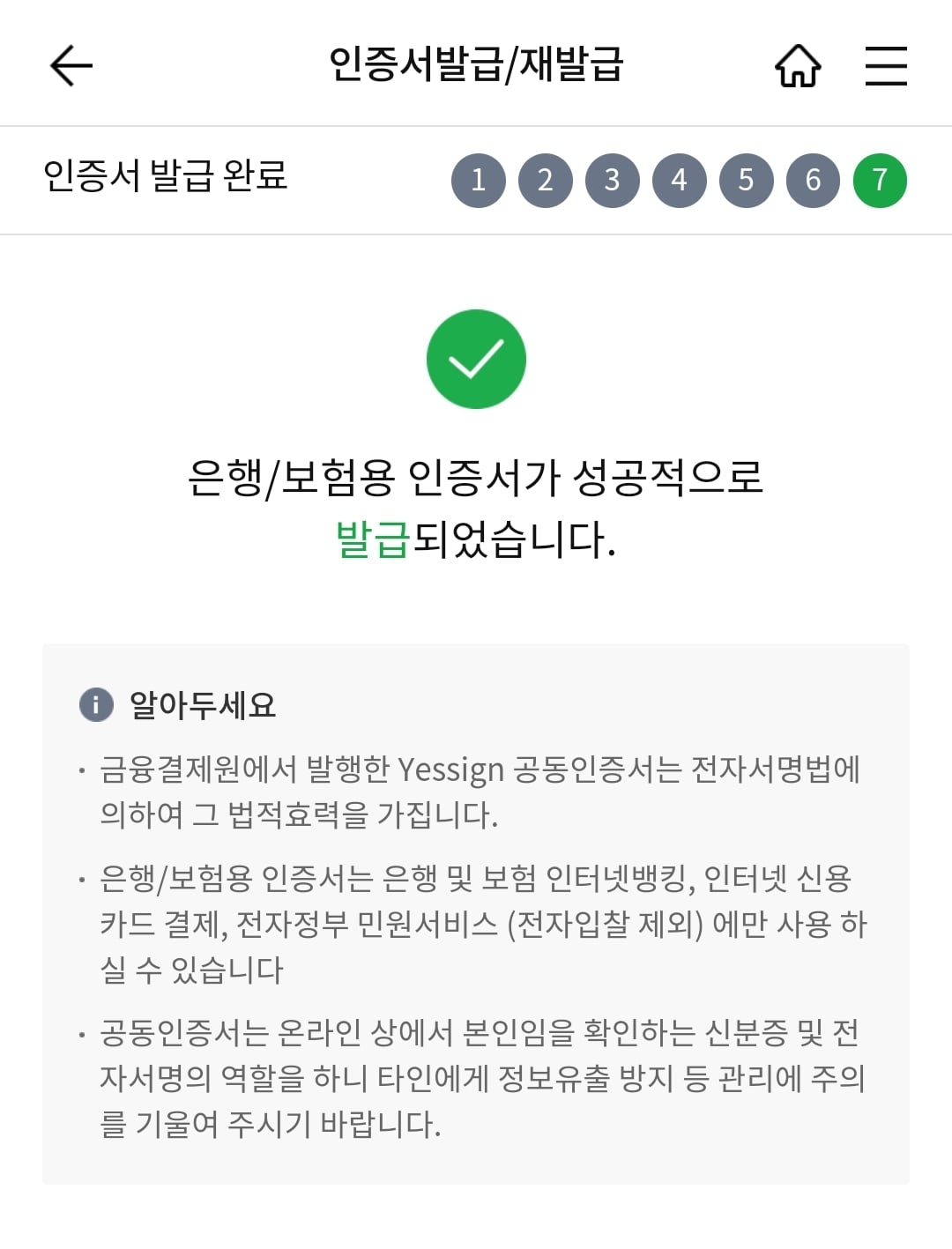
여기까지 하시면 인증서 발급이 완료됩니다.
막상 해보면 별게 아닌데, 이게 은근히 귀찮고 신경이 쓰이더군요.
원래는 이번 포스팅에서 휴대폰 인증서를 pc로 복사하거나, pc에 있는 인증서를 스마트폰으로 복사하는 내용까지 함께 소개해드리려 했는데, 쓸데없이 길어진 관계로 해당 내용은 다음 포스팅으로 미뤄야 할 것 같네요.
이상 농협 스마트뱅킹 어플에서 공동인증서(구, 공인인증서)를 발급받는 방법에 대한 포스팅이었습니다.

